Partilhar o meu calendário Professional Email
Partilhe o seu calendário Professional Email com outras pessoas da sua equipa ou organização. Use o seu calendário para informar a sua equipa que estará ausente do escritório, agendar reuniões e manter-se sincronizado.
- Inicie sessão no seu na internet . Utilize o seu endereço Professional Email e a sua palavra-passe (o seu nome de utilizador e a sua palavra-passe GoDaddy não funcionarão aqui).
- No canto superior esquerdo, selecione o ícone Calendário .

- Junto ao calendário que gostaria de partilhar, selecione o
 menu.
menu. - Selecione Partilhar / Permissões .

- Em Quem pode aceder a este calendário? , selecione Apenas pessoas convidadas ou Qualquer pessoa com a ligação e pessoas convidadas .

- Se selecionar Qualquer pessoa com o link e pessoas convidadas , selecione Copiar link para copiar o link do calendário.

- Se selecionar Qualquer pessoa com o link e pessoas convidadas , selecione Copiar link para copiar o link do calendário.
- Em Convidar pessoas, introduza os nomes ou endereços de email das pessoas que gostaria de convidar, separando cada uma delas com um espaço ou vírgula. Ou selecione o
 ícone para escolher pessoas da sua lista de contactos.
ícone para escolher pessoas da sua lista de contactos.
- Escolha se cada pessoa adicionada recentemente é um Visualizador (Apenas leitura), Leitor (Apenas leitura e escrita) ou Autor (Leitura, escrita e eliminação).
- (Opcional) Em Mensagem de convite , introduza uma mensagem para enviar a todas as pessoas recentemente convidadas.
- Clique em Guardar.
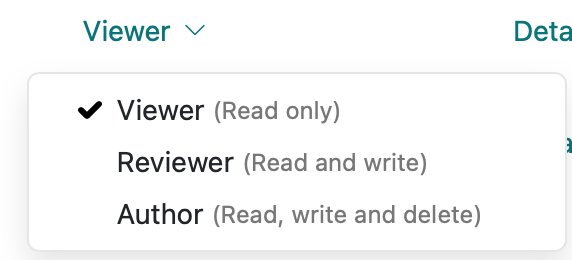

Nota: as permissões / convidar pessoas apenas estão disponíveis para os planos de equipa . Os planos individuais só podem criar uma ligação de partilha.